A inserção de pequenos avatares na transmissão dá um toque pessoal e é uma forma divertida de interagir com seus espectadores. Essas pequenas figuras usam animações para, por exemplo, cumprimentar os espectadores ou agradecer por assinaturas. Aqui eu explico como você insere esses avatares no Streamlabs e os utiliza da melhor maneira.
Principais conclusões
- Você pode usar avatares do site kappamon.com.
- É necessário fazer login através da Twitch ou Trovo.
- Os avatares estão disponíveis gratuitamente ou mediante pagamento.
- Você pode personalizar animações e comandos para cada avatar.
- Os avatares podem ser visualmente ajustados no Streamlabs.
Guia passo a passo
Comece escolhendo um avatar para sua transmissão. Primeiro, visite o site kappamon.com. Lá, você pode fazer login com sua conta da Twitch ou Trovo clicando no botão "Autorizar" para garantir que você tenha as permissões necessárias.
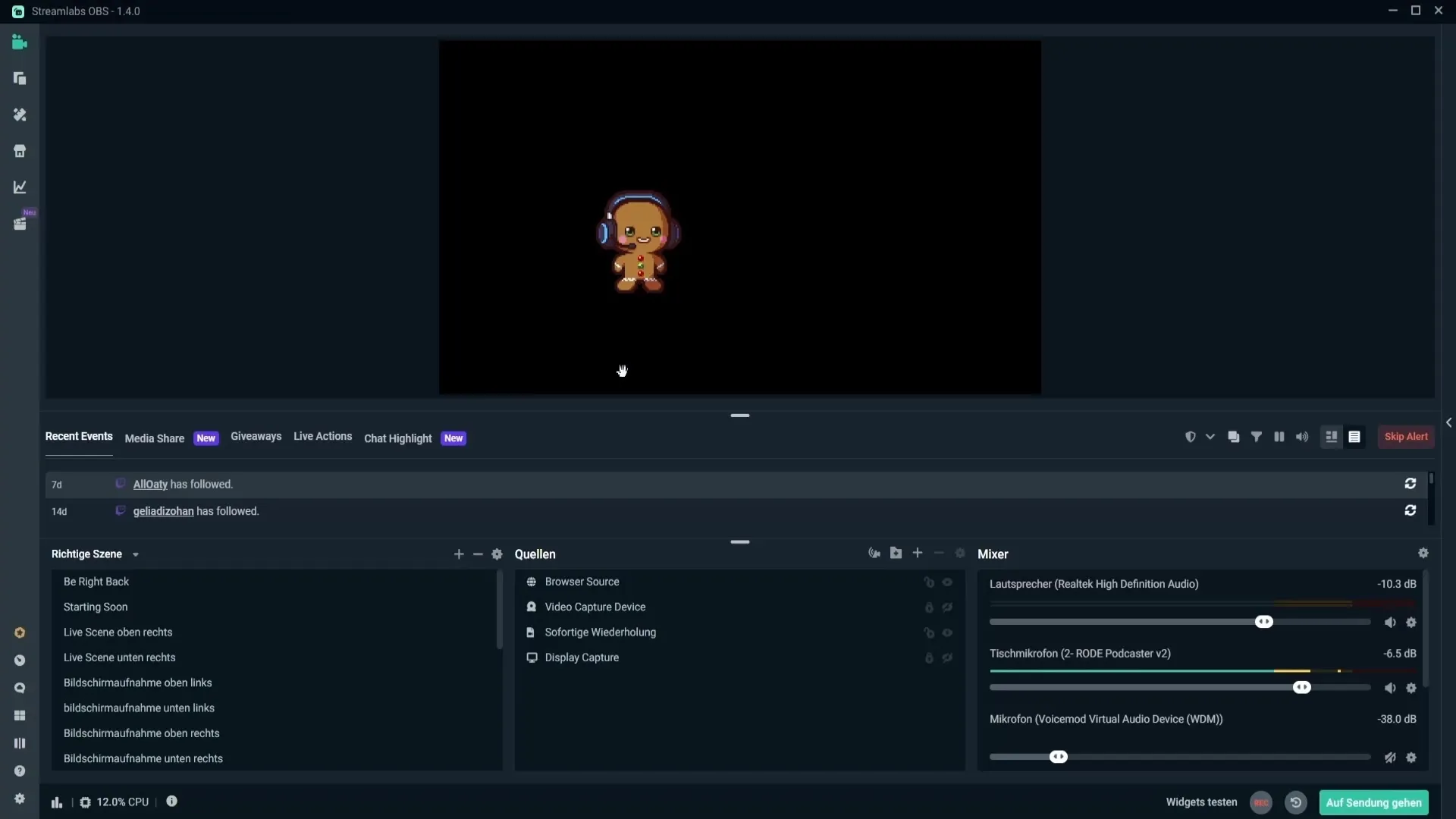
Após fazer login, você verá um panorama da sua coleção de avatares. Aqui há vários avatares disponíveis gratuitamente. Ao explorar essa coleção, você também encontrará muitos avatares pagos no Marketplace. Um exemplo de um avatar gratuito é a abelha, que você pode "comprar" por 0 €.
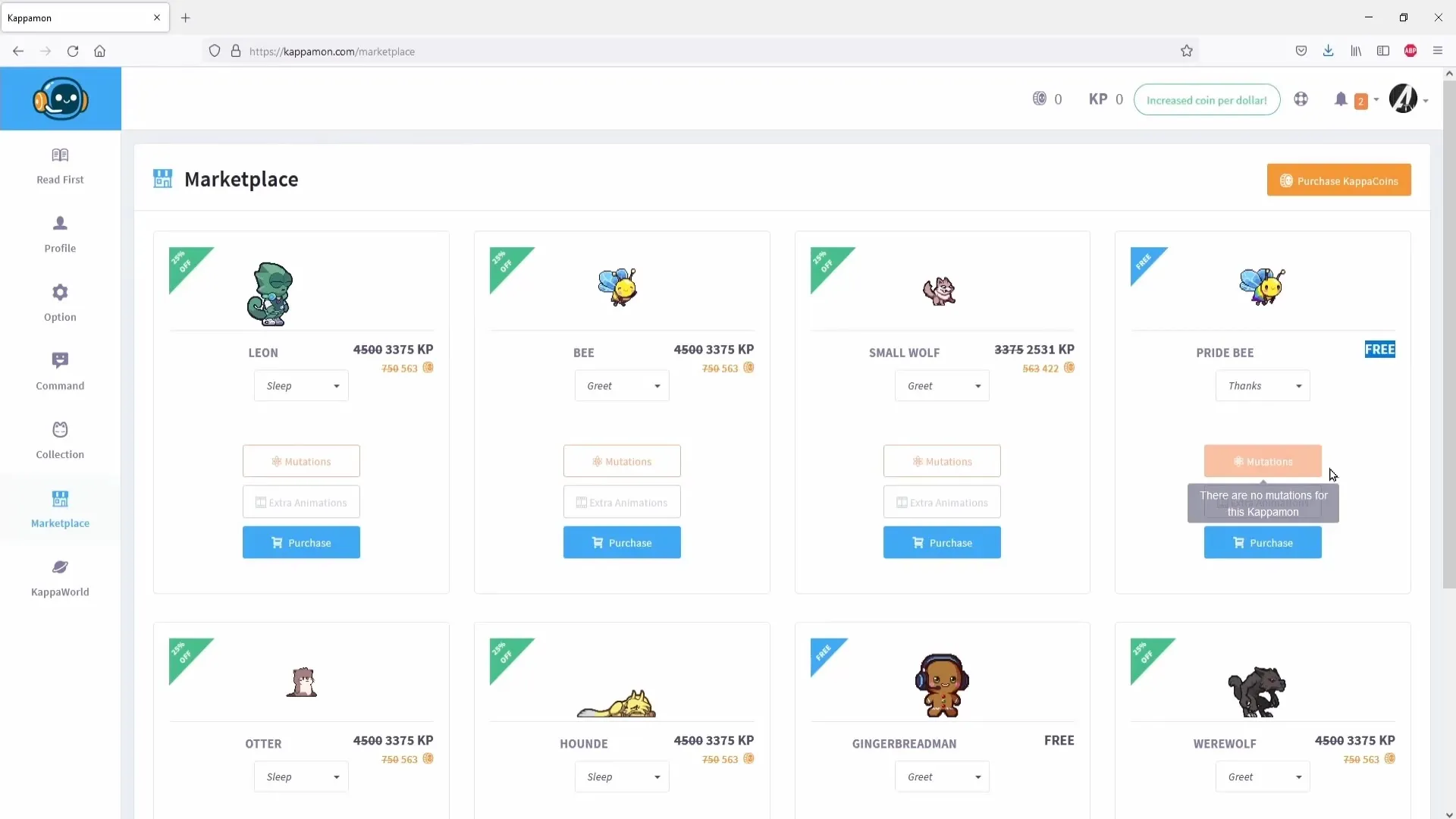
Agora escolha o avatar que você deseja usar. Clique no avatar para ver quais animações estão disponíveis (por exemplo, "ataque", "comer" ou "cumprimentar"). Escolha a animação desejada e confirme.
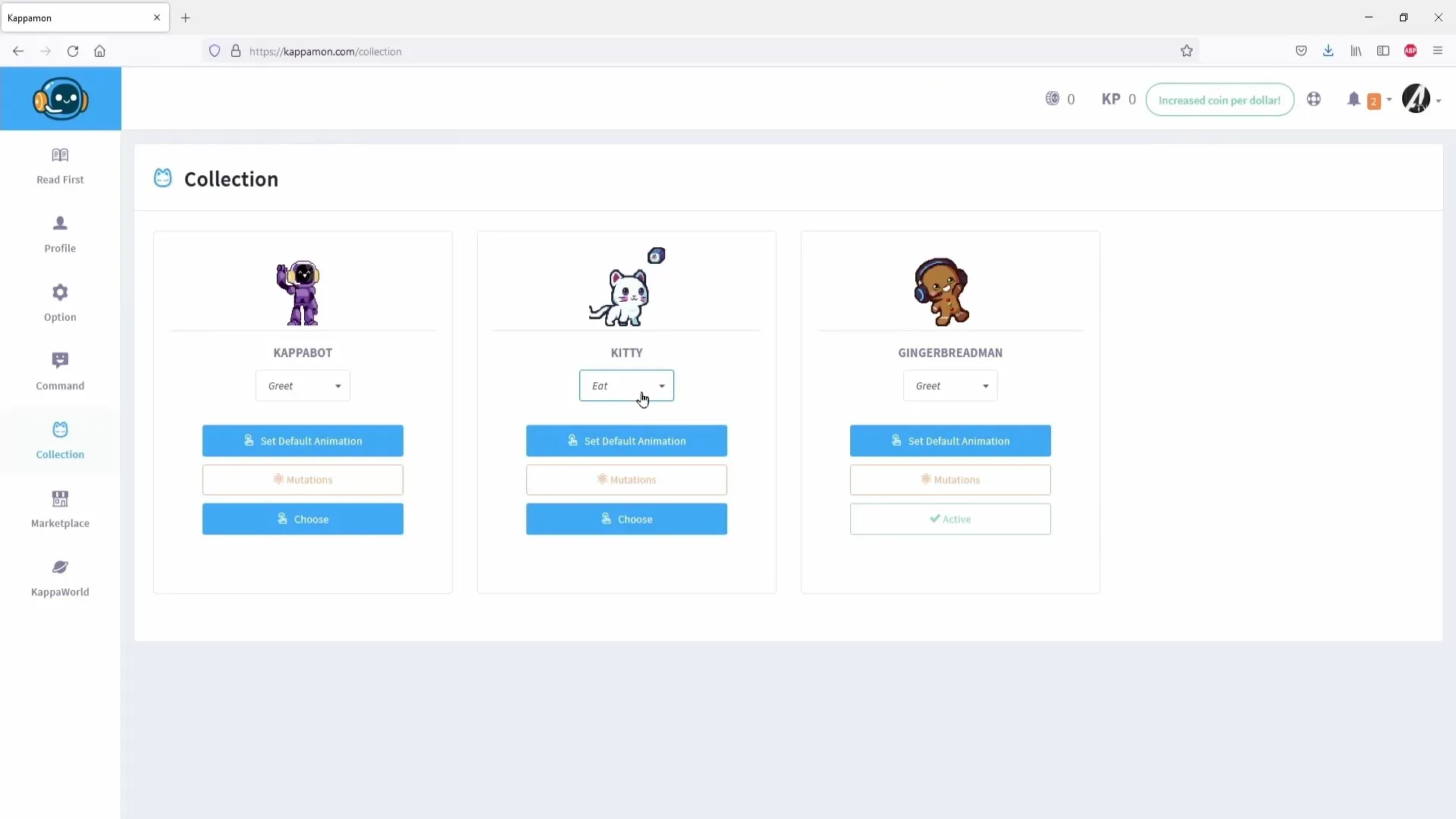
Agora é hora de integrar o avatar selecionado no Streamlabs OBS. Abra o Streamlabs e vá para a aba "Perfis". Feche a janela atual e clique no link que você copiou anteriormente.
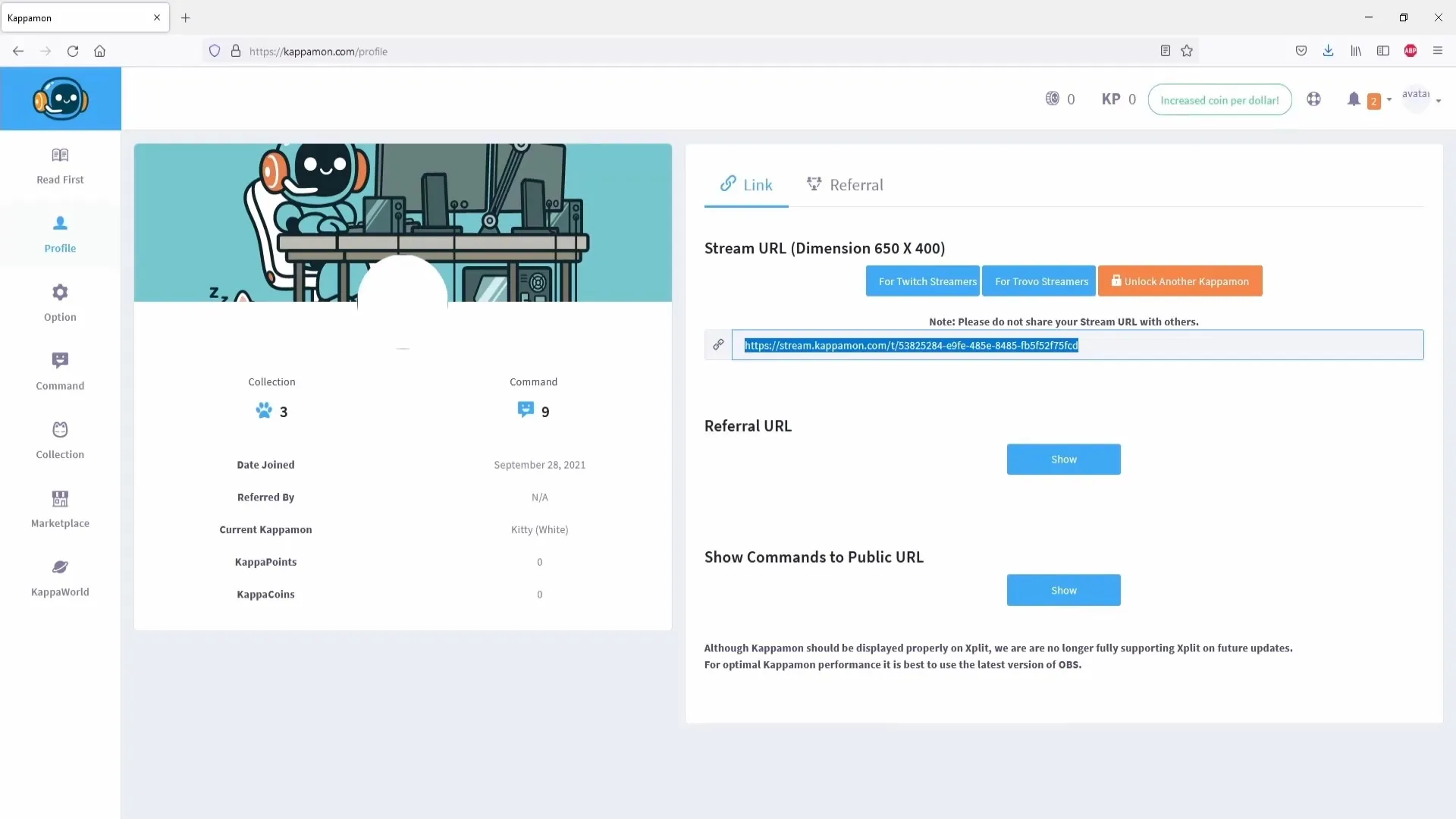
Agora cole este link no Streamlabs OBS. Vá para "Adicionar nova fonte" e escolha "Fonte de navegador". Dê um nome à fonte, por exemplo, "Avatar", e cole o link copiado. As outras configurações podem ser deixadas como estão por enquanto.
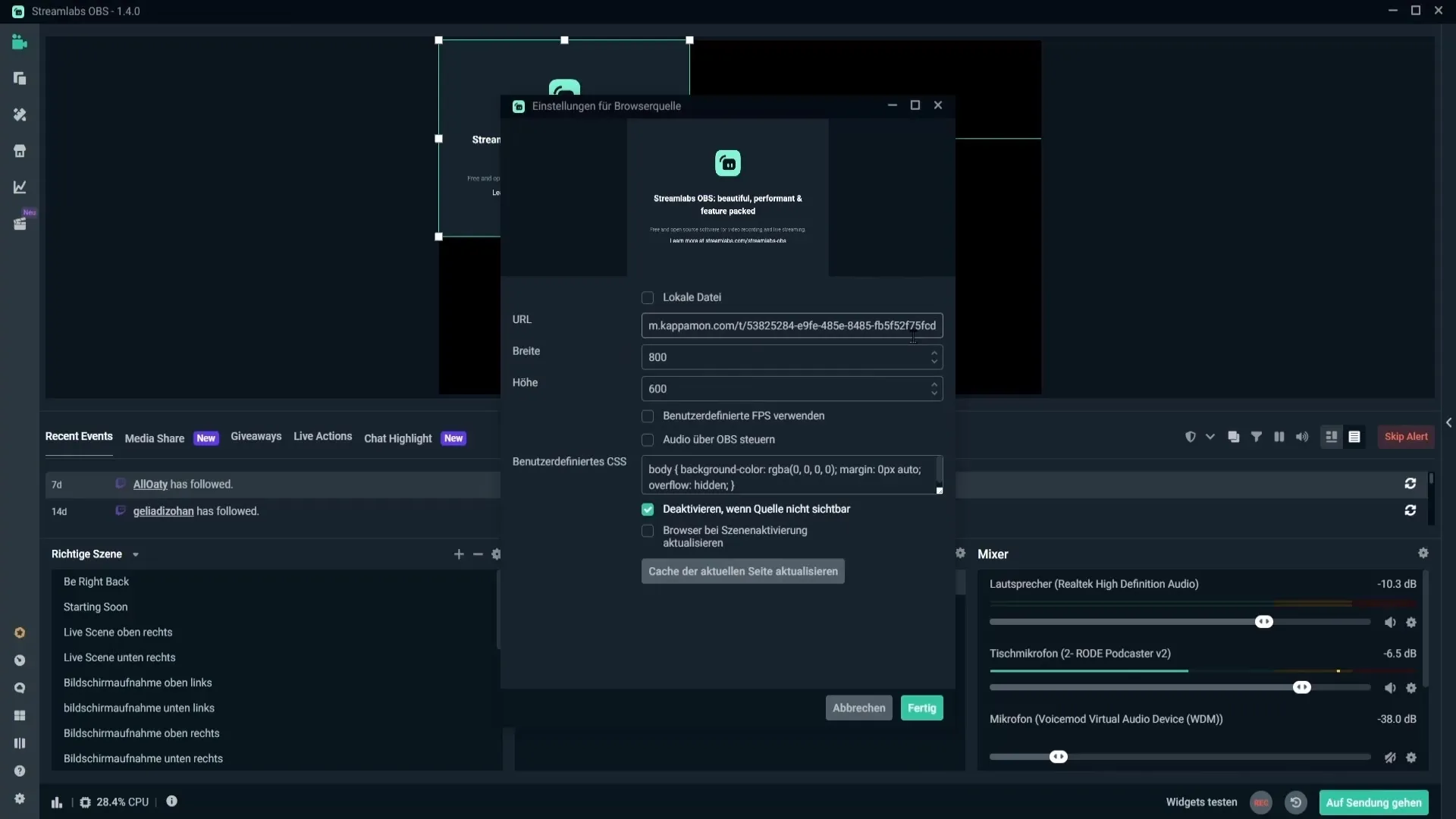
Após o avatar ser carregado, ajuste seu tamanho. Clique com o botão direito no avatar para posicioná-lo na interface. Você pode colocar o avatar perto da sua webcam ou em outro canto da tela, dependendo do que for mais adequado para sua transmissão.
Em seguida, você pode ajustar as cores do avatar. Clique no avatar, depois clique com o botão direito em "Filtros" e escolha "Correção de cor". Aqui você pode fazer uma variedade de ajustes para combinar melhor o avatar com seu design.
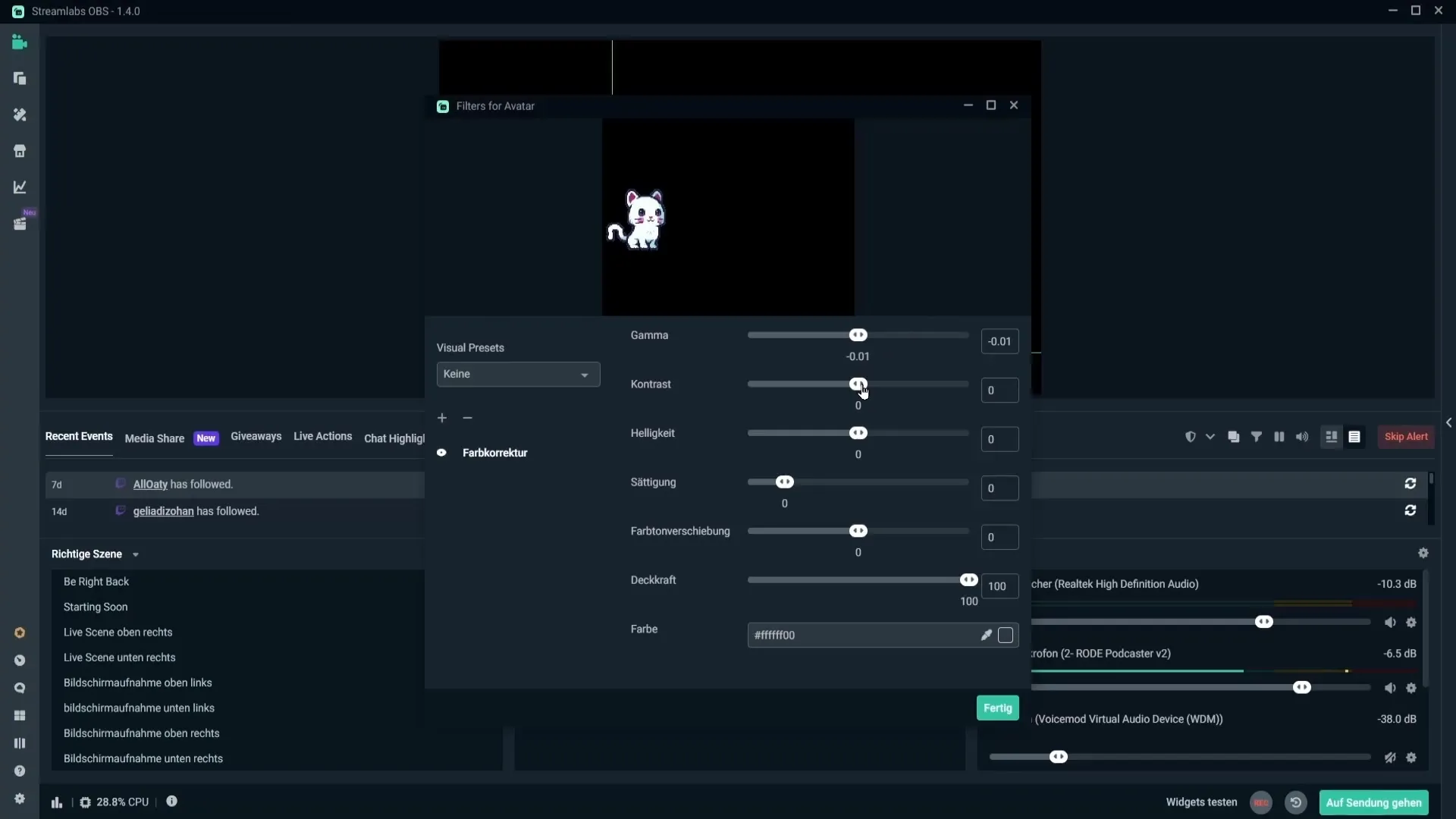
Quando você estiver satisfeito com a aparência visual do seu avatar, você pode se concentrar nos comandos disponíveis, que em última análise determinam como e quando o avatar reage. Volte ao site kappamon e clique em "Comandos". Você verá uma lista de comandos pré-definidos que pode ativar, desativar ou editar.
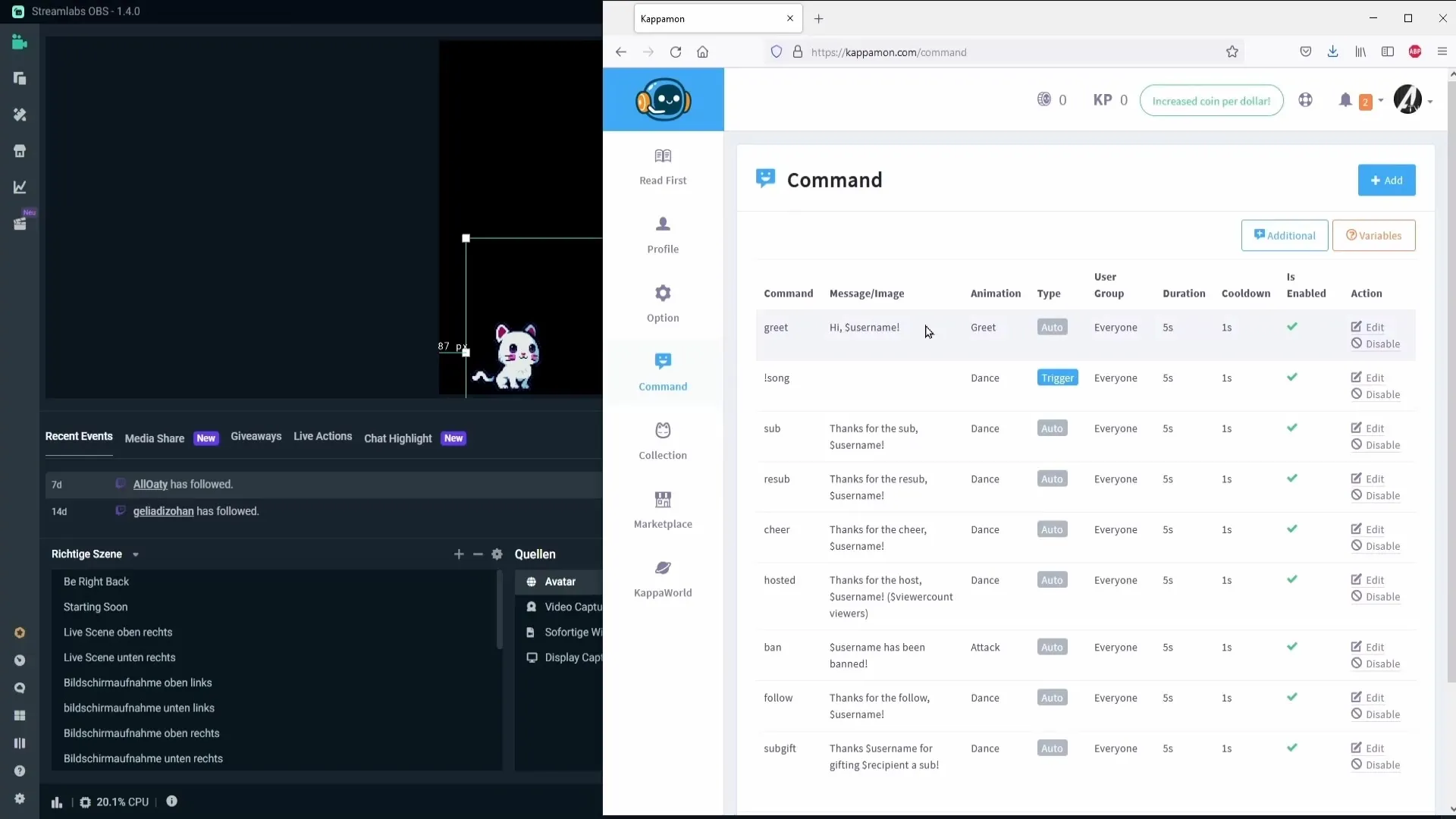
Se o comando pré-definido "cumprimentar" estiver ativado, o avatar automaticamente cumprimentará seus espectadores ao entrar na transmissão. Você também pode ativar comandos para assinaturas ou doações, para que o avatar reaja adequadamente.
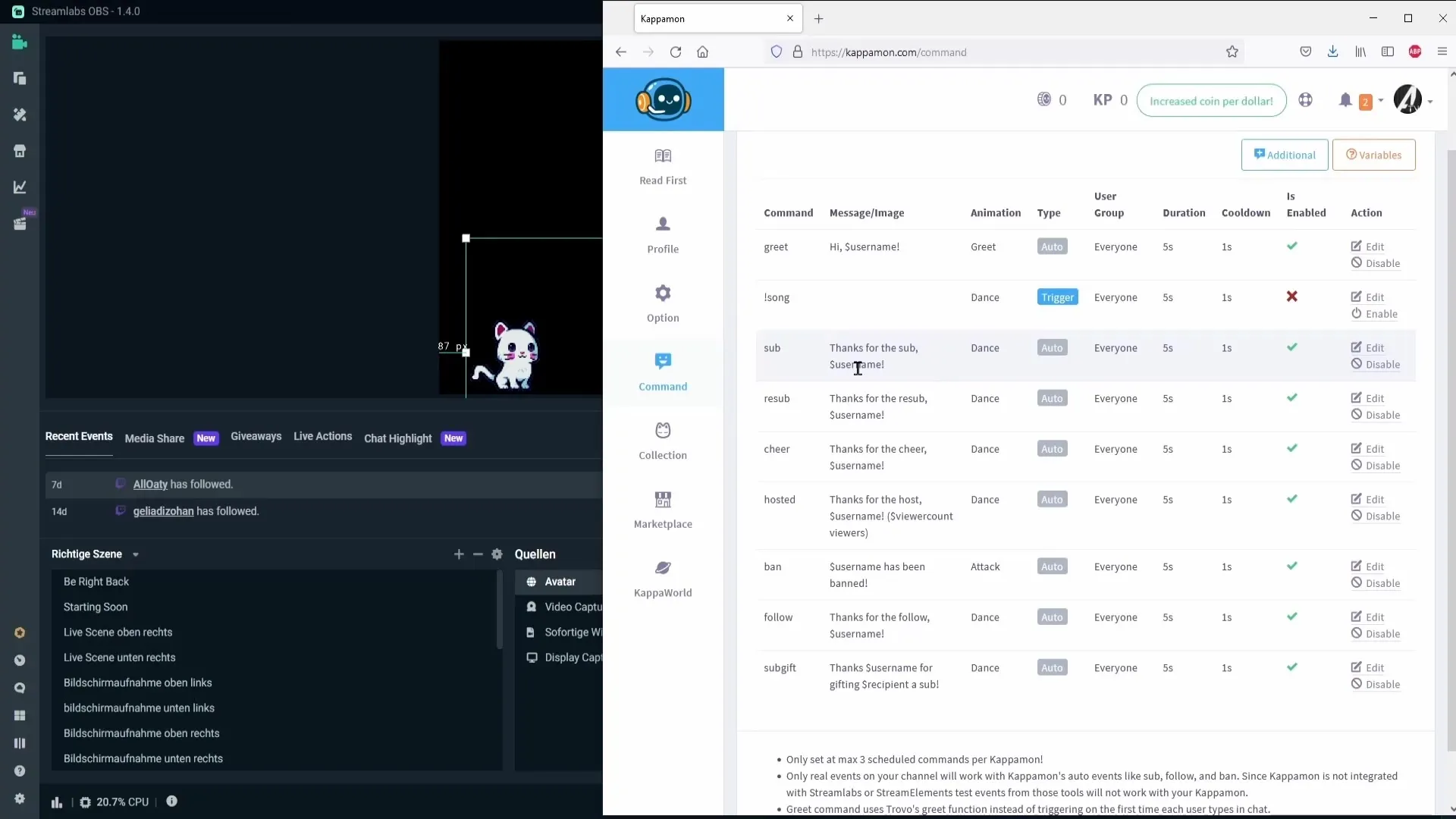
Se você quiser criar um comando personalizado, clique em "Adicionar" e defina quando e como o avatar deve reagir. Por exemplo, o avatar pode emitir uma mensagem específica quando os espectadores escreverem a palavra "lull" no chat. Teste o novo comando no seu chat para se certificar de que tudo funciona.
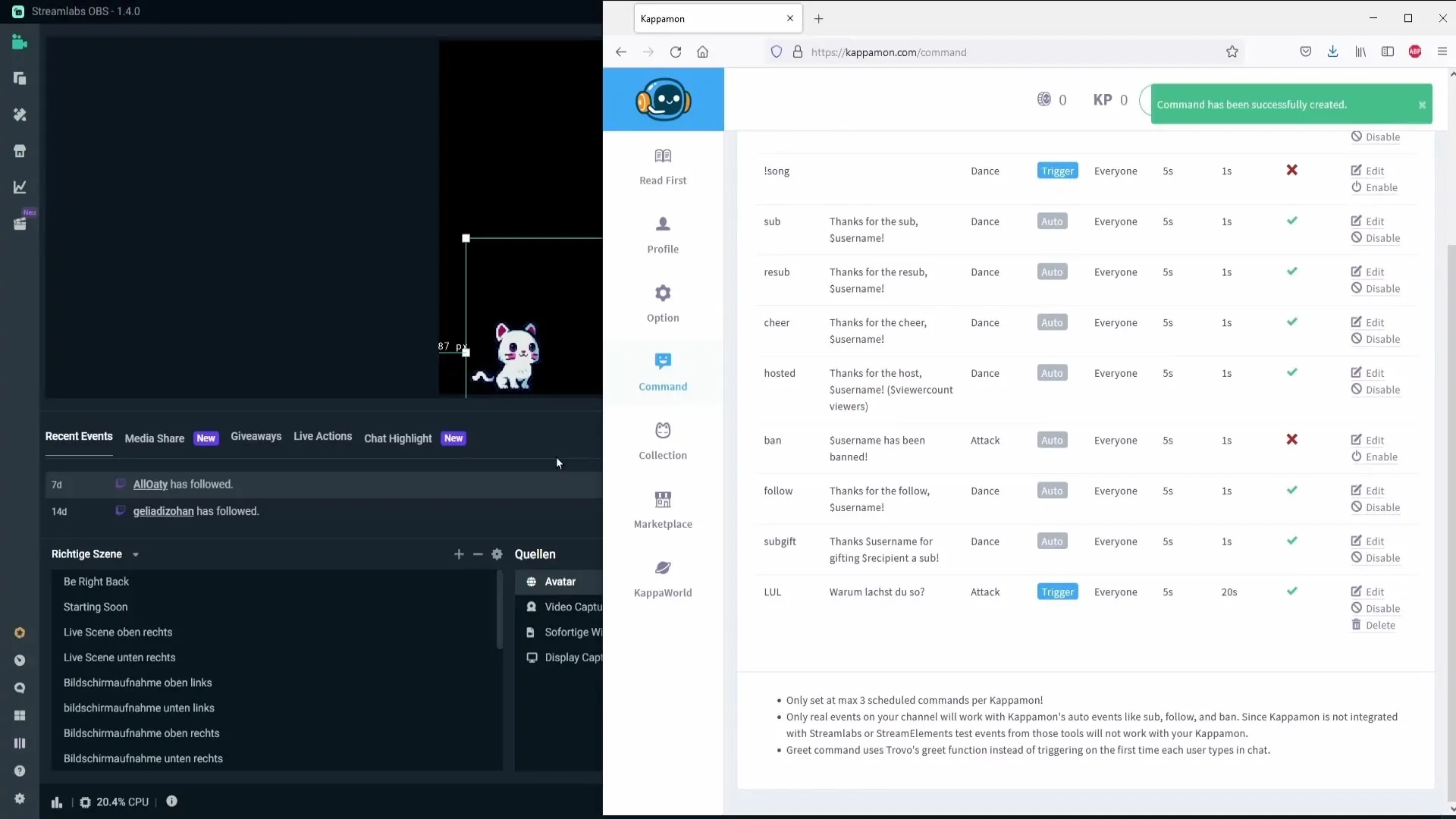
Certifique-se de revisar a configuração depois: para isso, clique no avatar e vá para as propriedades. Atualize a página para garantir que os comandos estejam ativos.
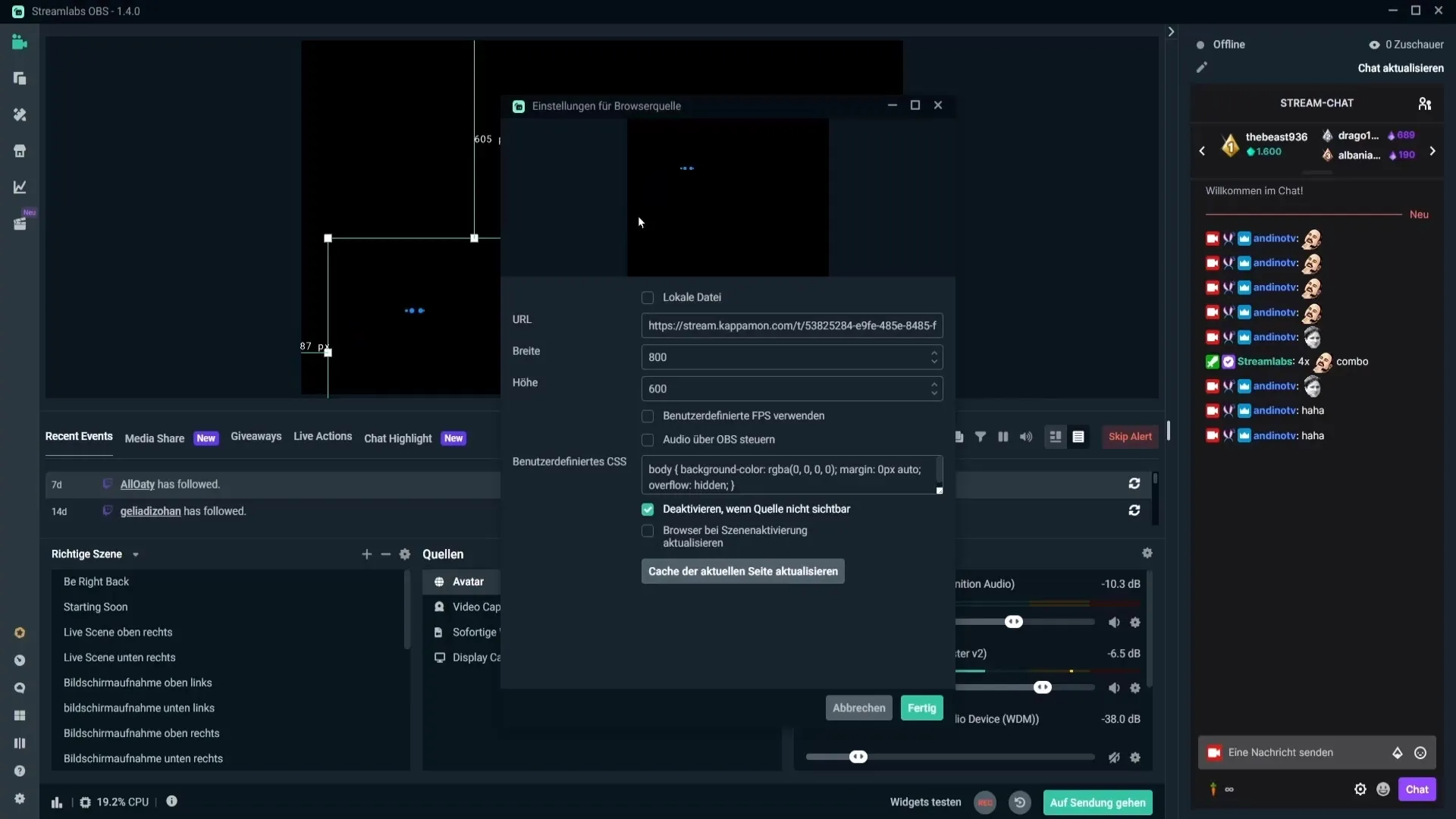
Com estas etapas, você configurou seu avatar com sucesso. Agora sua transmissão interage automaticamente e de forma personalizada com os espectadores de maneira divertida.
Resumo - Inserindo pequenos avatares no Streamlabs: Como fazer
A introdução de pequenos avatares no Streamlabs, dependendo do tipo de evento, melhora a experiência de streaming e a conexão com os espectadores. A facilidade de uso e personalização dos avatares traz vida a cada interação.
Perguntas frequentes
Como posso me cadastrar no kappamon.com?Você pode se cadastrar com sua conta da Twitch ou Trovo; o cadastro no YouTube não está disponível no momento.
Todos os avatares são gratuitos?Não, existem avatares gratuitos e pagos no Marketplace.
Como posso ajustar as cores dos meus avatares?Clique com o botão direito no avatar, escolha "Filtros" e depois "Correção de cor" para ajustar as cores.
Posso criar meus próprios comandos para o avatar?Sim, você pode criar comandos personalizados para determinar como o avatar deve reagir.
Como ativar comandos para meu avatar?Vá ao site kappamon e clique em "Comandos" para ativar ou editar os comandos necessários.


